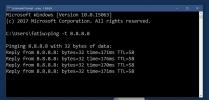Come fare in modo che Cortana utilizzi il browser predefinito in Windows 10
Microsoft è stata molto restrittiva con Cortana. Cortana non rispetta le impostazioni predefinite del browser e invia tutte le ricerche Web a Microsoft Edge e non è solo Cortana a farlo. In Edge sono ancora aperti molti collegamenti senza alcun modo per fermarli. EdgeDeflector è una piccola app di Windows che risolve questo problema. Obbliga Cortana a utilizzare il browser predefinito e reindirizza anche tutti gli altri collegamenti da Edge al browser scelto. Ecco come puoi fare in modo che Cortana utilizzi il tuo browser predefinito in Windows 10.
Imposta il tuo browser predefinito
Assicurati di aver configurato correttamente il browser predefinito. Apri l'app Impostazioni e vai su Sistema> App. Scorri verso il basso e seleziona il browser predefinito.

Scarica e installa EdgeDeflector
EdgeDeflector non si installa come le normali app. Scarica EXE e copialo in C: \ Programmi (x86) ed eseguilo. Avrai bisogno dei diritti amministrativi per copiare il file EXE in questa posizione ed eseguirlo. Non vedrai alcuna indicazione che l'app sia installata. Non appare nell'elenco Aggiunto di recente nel menu Start.
È possibile che EdgeDeflector non venga installato da questa posizione. In caso contrario, copiarlo in C: \ Programmi ed eseguirlo di nuovo.
Configura EdgeDeflector
Apri Cortana e cerca qualcosa. Se EdgeDeflector è installato correttamente, la tua prima ricerca su Cortana ti chiederà di scegliere quale app vuoi usare per cercare sul web. Seleziona EdgeDeflector dall'elenco delle app.

Successivamente, ti verrà richiesto di selezionare un browser. Seleziona il browser predefinito e il gioco è fatto. Da questo punto in poi, Cortana utilizzerà il browser predefinito per tutte le ricerche.

Un avvertimento
Questa modifica non è permanente, ma non si ripristina alla caduta di un cappello. Un aggiornamento del sistema potrebbe ripristinare queste impostazioni e Cortana può tornare a utilizzare Edge. Per fare in modo che Cortana utilizzi il browser predefinito dopo che un aggiornamento lo ha ripristinato, eseguire nuovamente EdgeDeflector e configurarlo.
Fai in modo che Cortana utilizzi il tuo browser predefinito e Google
Cortana invierà tutte le ricerche al browser predefinito, tuttavia continuerà a utilizzare Bing. Per aggirare questo, devi reindirizzare le ricerche di Bing al tuo motore di ricerca preferito. Se usi Firefox o Chrome, puoi utilizzare un componente aggiuntivo e / o un'estensione per reindirizzare le ricerche Cortana da Bing a Google. Per Chrome, si consiglia Chrometana e per Firefox, si consiglia Bing-Google.
Scarica EdgeDeflector
Ricerca
Messaggi Recenti
Apri rapidamente il prompt dei comandi di Windows come amministratore nel percorso corrente
Avrai notato che quando si esegue l'utilità del prompt dei comandi ...
Come monitorare la stabilità della connessione Internet in Windows
Internet è considerato come un diritto umano fondamentale in alcuni...
Come sfocare lo sfondo delle videochiamate Skype
Gli strumenti che registrano o trasmettono in streaming dalla tua w...